


本教程跟大家分享一个利用Photoshop滤镜模仿雪花飞舞的效果。我们先利用杂色滤镜来制作一些小的白色斑点,然后使用适当的模糊及色彩调整,最后加上动感效果就可以了。大家试着自己做一下这种效果,还是不错的。
原图:

处理后效果:

打开原图素材,新建一个图层,用黑色填充,选择菜单“滤镜 — 杂色 — 添加杂色”,数量150,高斯分布,单色。
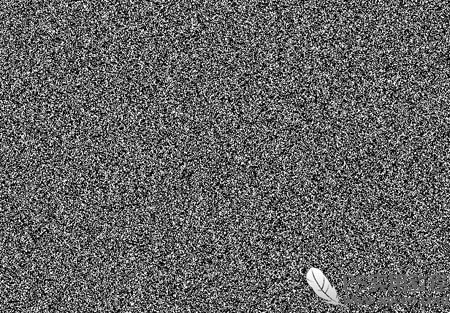
选择菜单“滤镜 — 模糊 — 进一步模糊,图像 — 调整 — 色阶”,属性值分别设为162,1,204。

将图层混合模式设为“滤色”。

选择菜单“滤镜 — 模糊 — 动感模糊”,角度-65,距离3。

复制雪花层,选择菜单“编辑 — 变换 — 旋转180度,滤镜 — 像素化 — 晶格化”,单元格大小4。选择菜单“滤镜 —模糊 — 动感模糊”,角度-65,距离6。

先合并雪花层(Ctrl + E),再复制图层(Ctrl + J),将顶层的雪花层不透明度设为40%。完成最后效果。



Photoshop图片处理教程 为外景照片添加漂亮的霞光效果